Hogyan lehet visszahúzni a wordpress-et a régi verzióhoz, a tökéletes internetes üzlethez
Nemrég sürgősen vissza kellett térnem a WordPress régi verziójához. Miért?
Miután frissítettem a WordPress verzióját, a nekem nagyon fontos plugin nem működött megfelelően a szükséges funkciók végrehajtása nélkül. Ezért kezdtem visszamenni a régi verzióhoz.
Elhozom az utat, amit tettem e cél elérése érdekében.
Vissza kellett térnem a 4.2.2 verzióhoz. Nekem volt a 4.5-es verziója.
A WordPress visszaállításához egy régebbi verzióra kell manuálisan kicserélni a WordPress fájlokat. Az egész visszaállítási eljárás a következő lépésekre korlátozódik:
- Hozzon létre egy biztonsági WordPress-ot;
- Töltse le a telepítendő változat WordPress archívumát, pl. amelyhez vissza kell görgetni a WordPress-ot.
- A szükséges WordPress fájlokat és könyvtárakat kicseréljük.
WordPress biztonsági mentés létrehozása
Mielőtt bármit megváltoztatnék a webhelyen, azt javaslom, készítsen biztonsági másolatot webhelyéről. A biztonsági mentés legegyszerűbb módja a Backup Scheduler beépülő modul használatával. Feltöltheti webhelyére, aktiválhatja és készíthet egy másolatot a webhelyről. Biztonsági mentés a Backup Scheduler beépülő modul használatával. közvetlenül a telepítés és az aktiválás után azonnal nyomja meg a "Biztonsági másolat készítése (Mail / FTP)" gombot a "Biztonsági másolatok" lapon.
Töltse le a WordPress archívumát, a verzió, amelyet telepítünk, az én esetemben 4.2.2
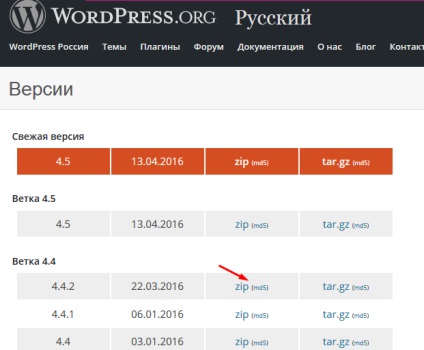
Töltse le a szükséges WordPress verziót, és csomagolja ki a számítógép külön mappájába. Menjen a könyvtárba, ahol kicsomagolta a letöltött WordPress-t, és törölte a wp-content könyvtárat és a fájlt - wp-config-sample.php

Töltse le a WordPress fájlokat és könyvtárakat a tárhelyhez
Ebben a szakaszban kapcsolódnia kell ftp-hez a tárhelyedhez és töltsd le a WordPress régi verzióját, és cserélje le az összes rendelkezésre álló fájlt. A kényelem érdekében ajánlom egy speciális programot - egy ingyenes ftp kliens FileZilla-t. Így csatlakozunk a tárhelyhez és a fájlok és könyvtárak letöltéséhez.
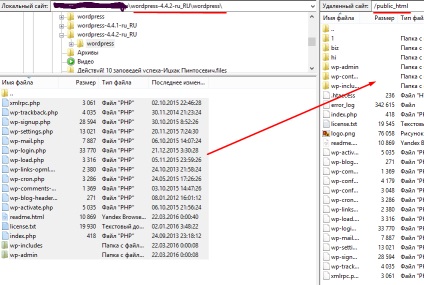
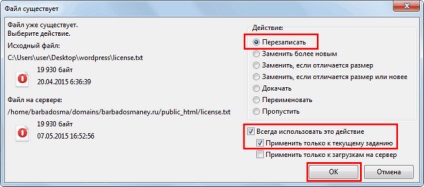
Várjon, amíg befejeződik az összes elem átvitele, és most megpróbálhatja beírni a WordPress előző verziójának adminisztrátori erőforrás paneljét (esetem 4.2.2.). De mielőtt a WordPress engedélyezi a bejelentkezési adatokat, frissíteni fogja az adatbázist:
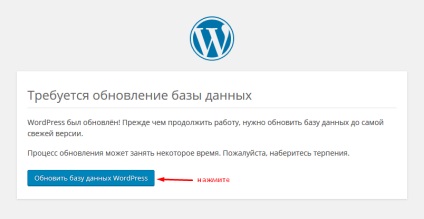
Frissítésével a következő üzenet jelenik meg:
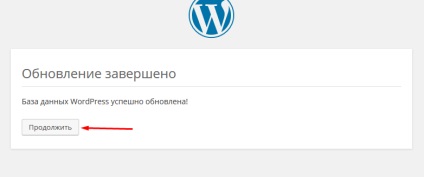
Ebben a lépésben csak gratulálok neked "sikeresen visszavetted a WordPress-t régebbi verzióra!" Kattintson a "Folytatás" gombra. lépjen be a WordPress adminisztrációs paneljébe, és ellenőrizze a WordPress verzióját. Amint látja, a visszaállítás sikeres volt, és a WordPress jelentése szerint a 4.2.2 verziót használom. Emlékszem, hogy azelőtt használtam a 4.5 verziót. Ennek megfelelően, a te esetedben rendelkezned kell egy olyan WordPress verzióval, amelyre visszahúzódtál.
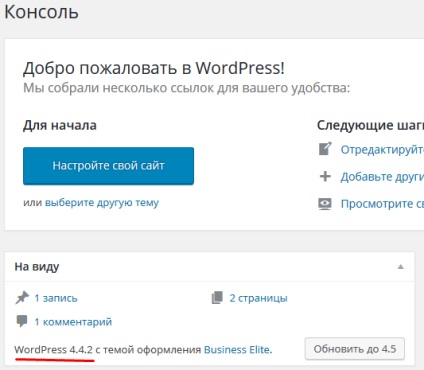
Ez minden. Most, remélem, visszaállíthatja a WordPress-ot.
NEM SPAM SPAM
Nem adom át az adatokat